本文最先釋出在: ubuntu-20-04/
Xrdp 是一個微軟遠端桌面協定(RDP)的開源實作,它允許你通過圖形界面控制遠端系統。通過 RDP,你可以登入遠端機器,并且建立一個真實的桌面會話,就像你登入本地機器一樣。
這篇指南講解如何在 Ubuntu 20.04 上安裝和配置
Xrdp伺服器。
一、安裝桌面環境
Ubuntu 伺服器通常使用指令行進行管理,并且預設沒有安裝桌面環境。如果你正在運作 Ubuntu 桌面版,忽略這一步。
在 Ubuntu 源倉庫有很多桌面環境供你選擇。一個選擇是安裝 Gnome,它是 Ubuntu 20.04 的預設桌面環境。另外一個選項就是安裝 xfce。它是快速,穩定,并且輕量的桌面環境,使得它成為遠端伺服器的理想桌面。
運作下面任何一個指令去安裝你選擇的桌面環境:
安裝
Gnomesudo apt update
sudo apt install ubuntu-desktop
安裝 Xfce
sudo apt install xubuntu-desktop
取決于你的系統,下載下傳和安裝 GUI 軟體包,将會花費一些時間。
二、安裝 Xrdp
Xrdp 被包含在預設的 Ubuntu 軟體源中。想要安裝它,運作:
sudo apt install xrdp
一旦安裝完成,Xrdp 服務将會自動啟動。你可以輸入下面的指令,驗證它:
sudo systemctl status xrdp
輸出将會像下面這樣:
● xrdp.service - xrdp daemon
Loaded: loaded (/lib/systemd/system/xrdp.service; enabled; vendor preset: enabled)
Active: active (running) since Fri 2020-05-22 17:36:16 UTC; 4min 41s ago ...
預設情況下,Xrdp 使用/etc/ssl/private/ssl-cert-snakeoil.key,它僅僅對“ssl-cert” 使用者組成語可讀。運作下面的指令,将xrdp使用者添加到這個使用者組:
sudo adduser xrdp ssl-cert
重新開機 Xrdp 服務,使得修改生效:
sudo systemctl restart xrdp
就這樣。Xrdp 已經在你的 Ubuntu 伺服器上安裝好了,你可以開始使用它了。
三、Xrdp 配置
Xrdp 配置檔案定位在/etc/xrdp目錄。對于基本的 Xrdp 連結,你不需要對配置檔案做任何改動。
Xrdp 使用預設的 X Window 桌面環境()Gnome or XFCE)。
主要的配置檔案被命名為 xrdp.ini。這個檔案被分成不同的段,允許你設定全局配置,例如安全,監聽位址,建立不同的 xrdp 登入會話等。
不管什麼時候你對配置檔案做出修改,你需要重新開機 Xrdp 服務。
Xrdp 使用startwm.sh檔案啟動 X 會話。如果你想使用另外一個 X Window 桌面,編輯這個檔案。
四、配置防火牆
Xrdp 守護程式在所有的網絡接口上監聽端口3389。如果你在你的 Ubuntu 伺服器上運作一個防火牆,你需要打開 Xrdp 端口。
想要允許從某一個指定的 IP 位址或者 IP 範圍通路 Xrdp 伺服器,例如192.168.33.0/24,你需要運作下面的指令:
sudo ufw allow from 192.168.33.0/24 to any port 3389
如果你想允許從任何地方通路(由于安全原因,這種方式不鼓勵),運作:
sudo ufw allow 3389
想要增加安全,你可以考慮 Xrdp 僅僅監聽 localhost,并且建立一個 SSH 隧道,将本地機器的3389端口到遠端伺服器的同樣端口之間的流量加密。
五、連接配接 Xrdp 伺服器
現在你已經設定好你的 Xrdp 伺服器,是時候打開你的 Xrdp 用戶端并且連接配接到伺服器。
如果你有一台 Windows 電腦,你可以使用預設的 RDP 用戶端。在 Windows 搜尋欄輸入“remote”,并且點選“Remote Desktop Connection”。這将會打開一個 RDP 用戶端。在“Computer”區域輸入遠端伺服器 IP位址,并且點選“Connect”。
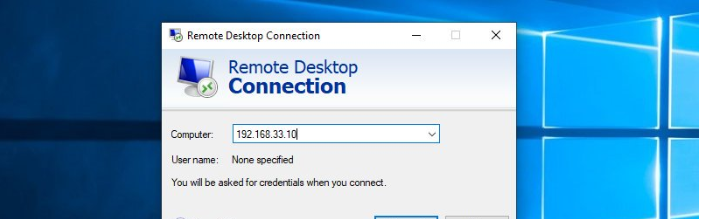
在登入螢幕,輸入你的使用者名和密碼,點選“OK”。
一旦登入,你将看到預設的 Gnome 或者 Xfce 桌面,它應該像下面這樣:
現在你可以從你的本地機器上使用你的鍵盤和滑鼠和遠端桌面進行互動了。
如果你正在運作 macOS,你可以從Mac App Store安裝 Microsoft Remote Desktop應用。 Linux 使用者可以使用一個 RDP 用戶端,例如 Remmina 或者 Vinagre。
六、總結
配置一個遠端桌面,允許你從你的本地機器通過一個簡單易用的圖形界面來管理你的
Ubuntu 20.04如想了解更多詳情
可點選版權聲明:本文内容由網際網路使用者自發貢獻,版權歸作者所有,本社群不擁有所有權,也不承擔相關法律責任。如果您發現本社群中有涉嫌抄襲的内容,歡迎發送郵件至:[email protected] 進行舉報,并提供相關證據,一經查實,本社群将立刻删除涉嫌侵權内容。